
இந்த கட்டுரை Camtasia ஸ்டுடியோ 8 திட்டத்தில் உருளைகள் பாதுகாப்புக்கு அர்ப்பணித்து வருகிறது. இது ஒரு மென்பொருள் ஒரு குறிப்பை ஒரு மென்பொருள், பின்னர் வடிவங்கள் மற்றும் அமைப்புகள் ஒரு பெரிய அளவு. செயல்முறையின் அனைத்து நுணுக்கங்களையும் நாம் கண்டுபிடிக்க முயற்சிப்போம்.
கேம்டேசியா ஸ்டுடியோ 8 ஒரு வீடியோ ரோலர் சேமிப்பதற்கான பல விருப்பங்களை வழங்குகிறது, நீங்கள் எங்கு பயன்படுத்தப்படுவீர்கள் என்பதை தீர்மானிக்க வேண்டும்.
வீடியோ சேமிப்பு
வெளியீட்டு மெனுவிற்கு மெனுவிற்குச் செல்லுங்கள் "கோப்பு" மற்றும் தேர்வு "உருவாக்கவும் வெளியிடவும்" அல்லது ஹாட் விசைகளை அழுத்தவும் Ctrl + P. . ஸ்கிரீன்ஷாட் காண முடியாது, ஆனால் மேல், குறுக்குவழி குழு மீது, ஒரு பொத்தானை உள்ளது "உற்பத்தி மற்றும் பங்கு" நீங்கள் அதை கிளிக் செய்யலாம்.

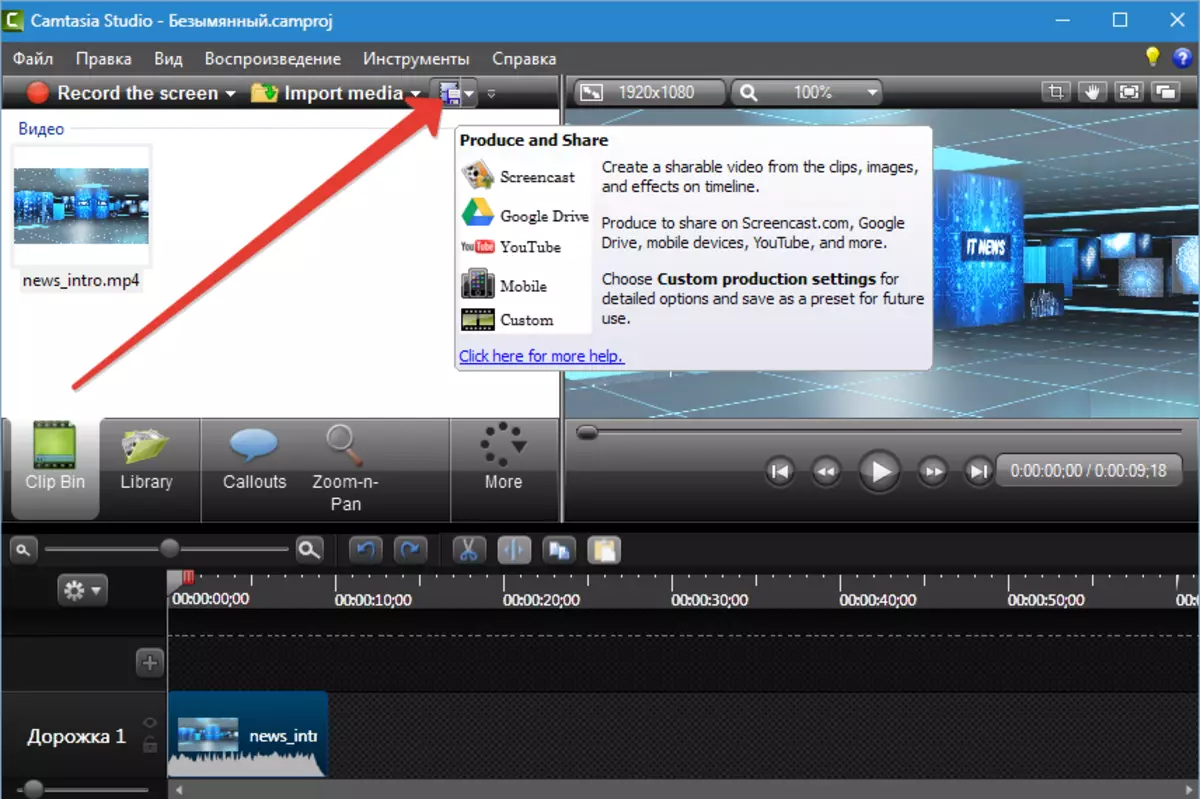
திறக்கும் சாளரத்தில், முன்னமைக்கப்பட்ட அமைப்புகளின் கீழ்தோன்றும் பட்டியலை (சுயவிவரங்கள்) பார்க்கவும். ஆங்கிலத்தில் கையெழுத்திடப்பட்டவர்கள் ரஷ்ய மொழியில் உள்ளவர்களிடமிருந்து வேறுபட்டவர்கள் அல்ல, பொருத்தமான மொழியில் உள்ள அளவுருக்கள் மட்டுமே விளக்கமளிக்கவில்லை.
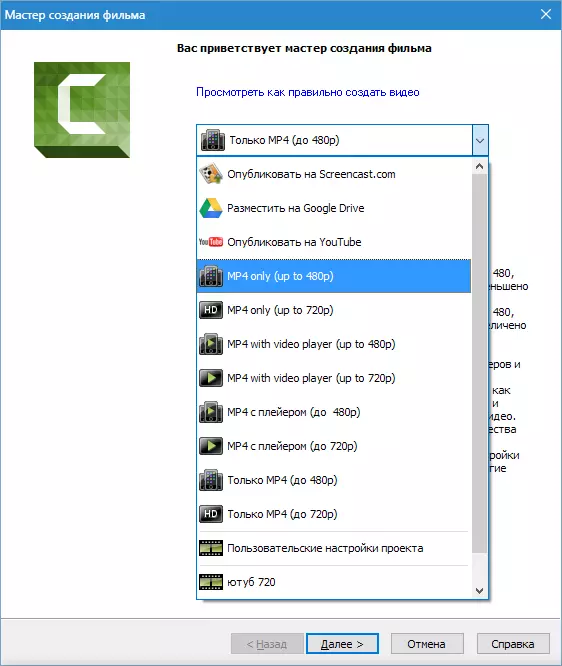
சுயவிவரங்கள்
MP4 மட்டுமே
இந்த சுயவிவரம் தேர்ந்தெடுக்கப்பட்டவுடன், நிரல் 854x480 (480p வரை) அல்லது 1280x720 (வரை 720p வரை) ஒரு வீடியோ கோப்பை உருவாக்கும். எல்லா டெஸ்க்டாப் வீரர்களிலும் வீடியோ இனப்பெருக்கம் செய்யப்படும். மேலும், இந்த வீடியோ YouTube மற்றும் பிற ஹோஸ்டிங் வெளியீட்டிற்கு ஏற்றது.
வீரருடன் MP4
இந்த வழக்கில், பல கோப்புகள் உருவாக்கப்படுகின்றன: நேரடியாக ரோலர் தன்னை, அதே போல் இணைக்கப்பட்ட பாணி தாள்கள் மற்றும் பிற கட்டுப்பாட்டை ஒரு HTML பக்கம். பக்கம் ஏற்கனவே ஒரு வீரரை கட்டியுள்ளது.

இந்த விருப்பம் உங்கள் வலைத்தளத்தில் ஒரு வீடியோ வெளியிட ஏற்றது, சர்வரில் ஒரு கோப்புறையை வைக்க மற்றும் உருவாக்கப்பட்ட பக்கம் ஒரு இணைப்பை உருவாக்க போதுமானதாக உள்ளது.
உதாரணம் (எங்கள் வழக்கில்): http: // என் தள / பெயரிடப்படாத / பெயரிடப்படாத .html..
நீங்கள் உலாவியில் உள்ள இணைப்பை கிளிக் செய்யும் போது, பிளேயர் கொண்ட பக்கம் திறக்கிறது.
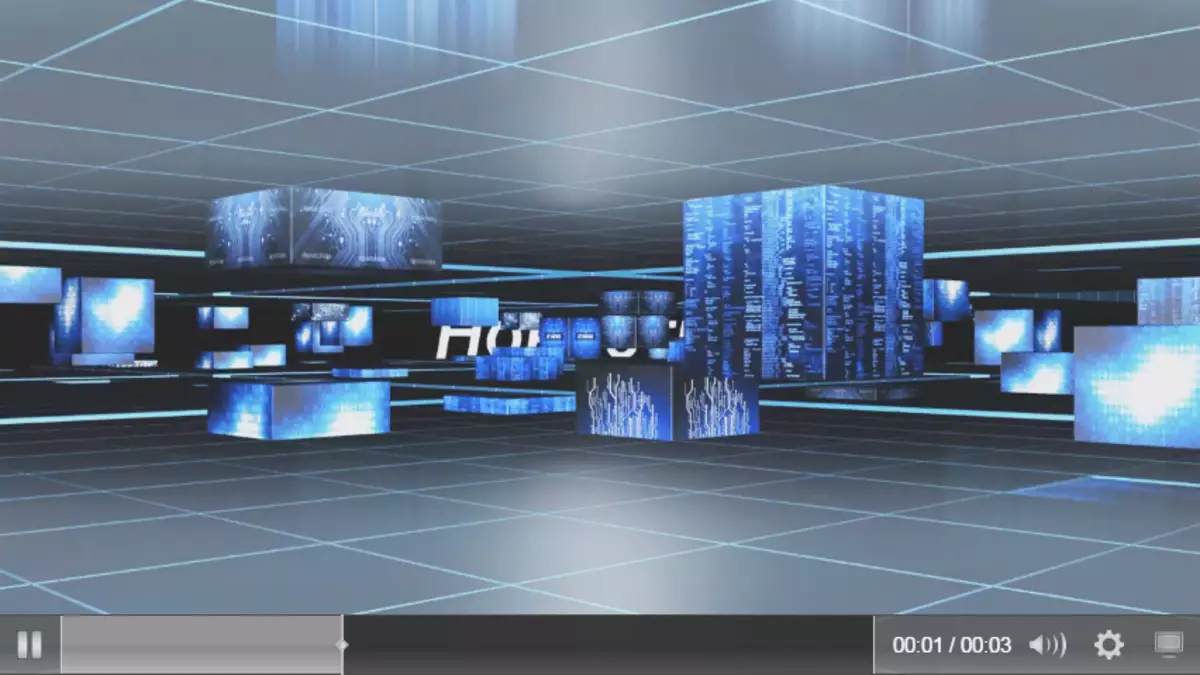
Screencast.com, Google Drive மற்றும் YouTube இல் விடுதி
இந்த சுயவிவரங்கள் அனைத்தும் தொடர்புடைய தளங்களில் வீடியோக்களை தானாக வெளியிடலாம். Camtisia ஸ்டுடியோ 8 வீடியோவை உருவாக்கும் மற்றும் பதிவிறக்குகிறது.
உதாரணமாக YouTube இல் கருதுங்கள்.
முதல் படி உங்கள் YouTube கணக்கிலிருந்து பயனர் பெயர் மற்றும் கடவுச்சொல்லை உள்ளிட வேண்டும்.
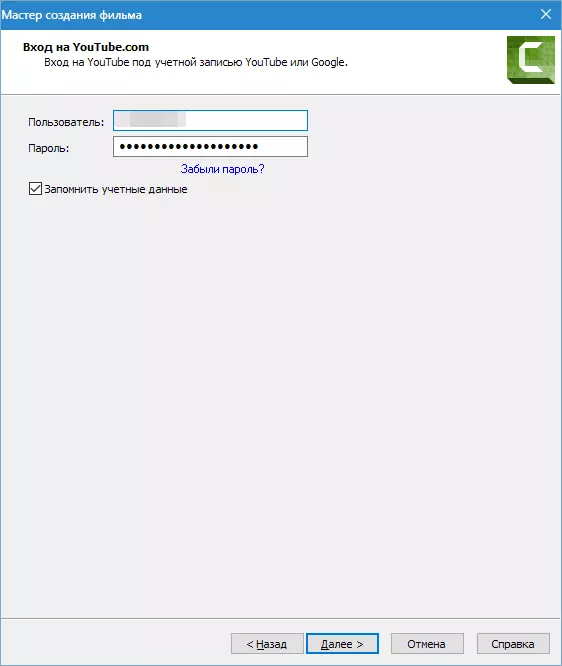
மேலும், எல்லாம் நிலையானது: ரோலர் என்ற பெயரை அனுமதிக்கிறோம், ஒரு விளக்கத்தை நாம் தொகுக்கலாம், தேர்ந்தெடு குறிச்சொற்கள், வகையை குறிக்கவும், இரகசியத்தை கட்டமைக்கவும்.


குறிப்பிட்ட அளவுருக்கள் கொண்ட ரோலர் சேனலில் தோன்றும். வன் வட்டு எதையும் சேமிக்காது.
விருப்ப திட்ட அமைப்புகள்
முன்னமைக்கப்பட்ட விவரங்கள் ஏற்றதாக இல்லை என்றால், வீடியோவின் அளவுருக்கள் கைமுறையாக கட்டமைக்கப்படலாம்.
வடிவம் தேர்ந்தெடுக்கவும்
முதலில் பட்டியலில் செல்கிறது "எம்பி 4 ஃப்ளாஷ் / HTML5 பிளேயர்".
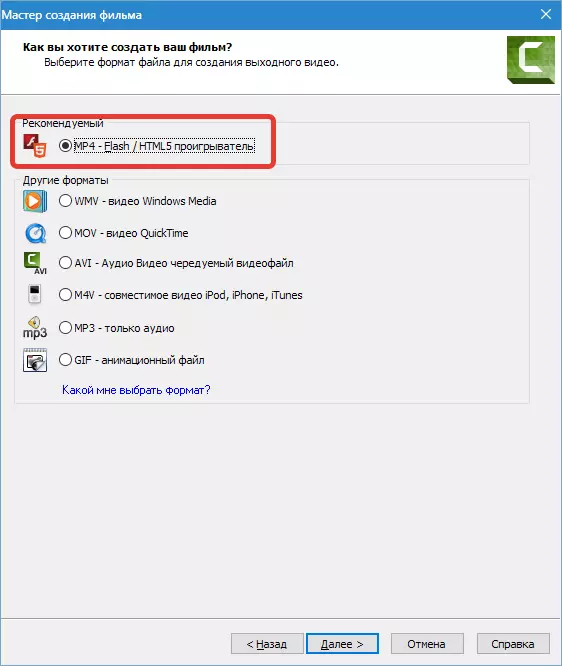
இந்த வடிவமைப்பு வீரர்களில் விளையாடுவதற்கும் இணையத்தில் வெளியிடுவதற்கும் ஏற்றது. அழுத்தம் காரணமாக ஒரு சிறிய அளவு உள்ளது. பெரும்பாலான சந்தர்ப்பங்களில், இந்த வடிவம் பயன்படுத்தப்படுகிறது, எனவே நாம் அதை அமைப்புகளை இன்னும் கருதுகிறோம்.
கட்டுப்படுத்தி கட்டமைக்க
செயல்பாடு அடங்கும் "கட்டுப்படுத்தி கொண்டு உற்பத்தி" நீங்கள் தளத்தில் ஒரு வீடியோ வெளியிட திட்டமிட்டால் அது அர்த்தம். ஒரு தோற்றத்தை கட்டுப்படுத்தி (தீம்) கட்டமைக்கப்பட்டுள்ளது,
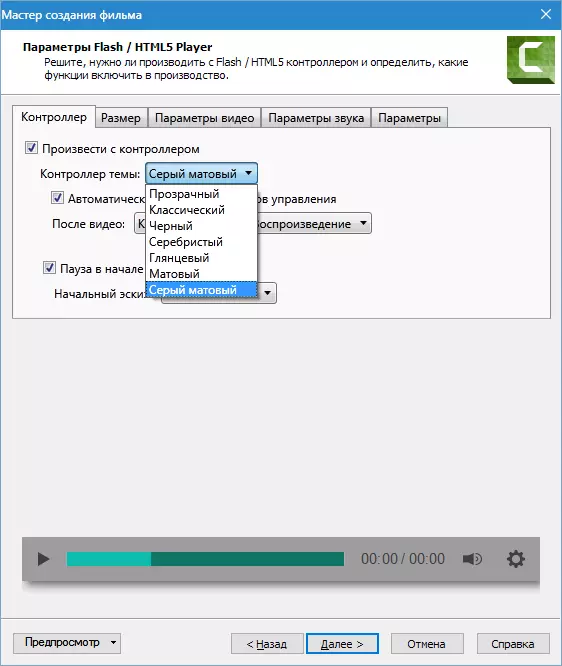
வீடியோ பிறகு செயல்கள் (நிறுத்து மற்றும் பின்னணி பொத்தானை, வீடியோ நிறுத்த, தொடர்ச்சியான பின்னணி, ஒரு குறிப்பிட்ட URL முகவரிக்கு மாற்றம்),

ஆரம்ப ஸ்கெட்ச் (பின்னர் பிளேபேக்கைத் தொடங்கும் முன் வீரர் காட்டப்படும் படம்). இங்கே நீங்கள் ஒரு தானியங்கி அமைப்பை தேர்வு செய்யலாம், இந்த வழக்கில் நிரல் ரோலர் முதல் சட்டத்தை ஒரு ஓவியமாக பயன்படுத்தும் அல்லது கணினியில் ஒரு முன் தயாரிக்கப்பட்ட படம் தேர்ந்தெடுக்க வேண்டும்.
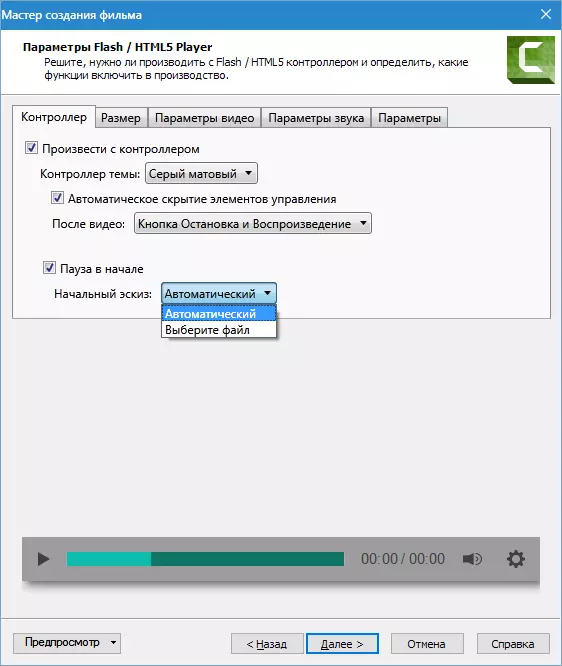
வீடியோ அளவு
வீடியோவின் விகிதம் இங்கே சரிசெய்யப்படுகிறது. இயக்ககத்துடன் பின்னணி இயக்கப்பட்டிருந்தால், விருப்பம் கிடைக்கிறது. "அளவு செருக" இது குறைந்த திரை அனுமதிகள் ஒரு சிறிய ரோலர் நகல் சேர்க்கிறது.

வீடியோ அமைப்புகள்
இந்த தாவலில், வீடியோ தர அமைப்புகள், பிரேம் வீதம், சுயவிவர மற்றும் சுருக்க அளவுகள் உள்ளன. H264. . இது பிரேம்கள் அதிக தரம் மற்றும் அதிர்வெண், இலக்கு கோப்பு அதிக அளவு மற்றும் ரெண்டரிங் (உருவாக்குதல்) வீடியோ அளவு அதிக அளவு, எனவே வெவ்வேறு மதிப்புகள் வெவ்வேறு நோக்கங்களுக்காக பயன்படுத்தப்படுகின்றன என்று யூகிக்க கடினமாக இல்லை. உதாரணமாக, திரைக்காட்சிகளுடன் (திரையில் இருந்து பதிவு செய்தல்) போதுமானதாகவும், இரண்டாவதாக 15 பிரேம்களுக்கும், மேலும் மாறும் வீடியோவிற்கு தேவையானது 30 ஆகும்.
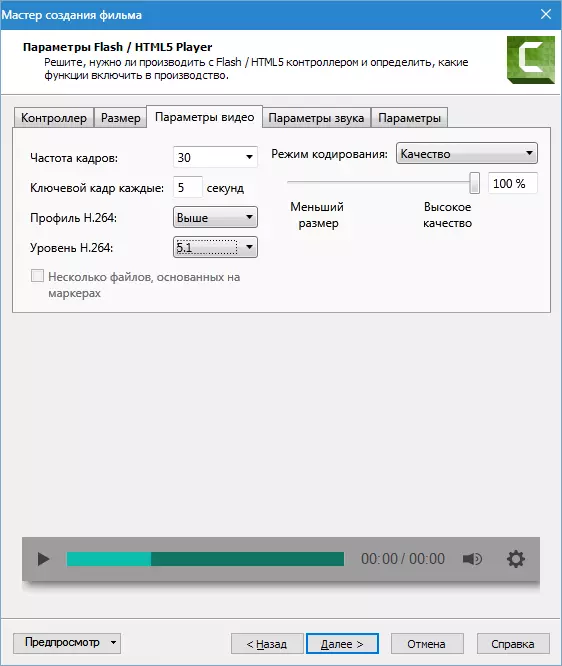
ஒலி அளவுருக்கள்
Camtasia ஸ்டுடியோவில் ஒலி ஒலி, நீங்கள் ஒரு அளவுருவை மட்டுமே கட்டமைக்க முடியும் - Bitrate. இந்த கொள்கையானது வீடியோவைப் போலவே உள்ளது: அதிக பிட் விகிதம், ஹெவிவெயிட் கோப்பு மற்றும் நீண்ட ரெண்டரிங். உங்கள் ரோலர் ஒரு குரல் மட்டுமே இருந்தால், 56 kbps போதும், மற்றும் இசை இருந்தால், மற்றும் அது உயர் தரமான ஒலி வழங்க வேண்டும், பின்னர் குறைந்தது 128 Kbps.
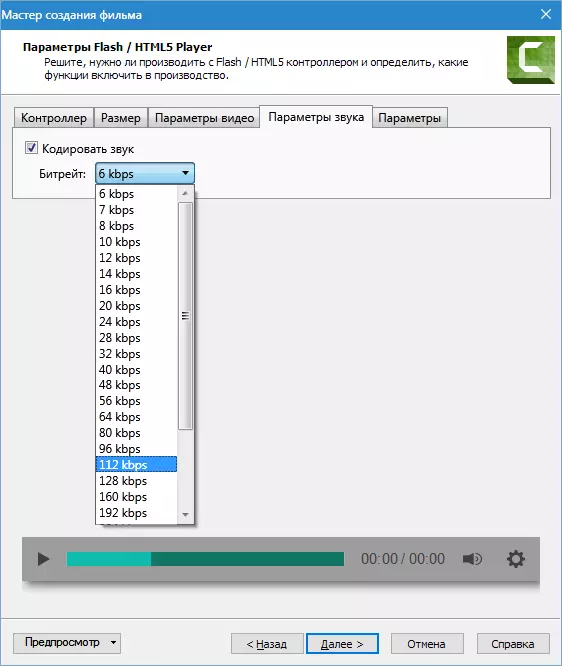
உள்ளடக்க அமைப்பு
பின்வரும் சாளரத்தை வீடியோ தகவல் (பெயர், வகை, பதிப்புரிமை மற்றும் பிற மெட்டாடேட்டா) சேர்க்க, ஒரு scorm நிலையான பாடம் தொகுப்பு (தொலைதூர கற்றல் அமைப்புகளுக்கு பொருட்கள் தரநிலை) உருவாக்கவும், வீடியோவில் ஒரு வாட்டர்மார்க் செருகவும், HTML ஐ கட்டமைக்கவும்.

எளிமையான பயனர் தூர கற்றல் அமைப்புகளுக்கு படிப்பினைகளை உருவாக்க வேண்டும் என்பது சாத்தியமில்லை, எனவே நாம் scorm பற்றி பேச மாட்டோம்.
மெட்டாடேட்டா வீரர்கள், பிளேலிஸ்ட்கள் மற்றும் விண்டோஸ் எக்ஸ்ப்ளோரரில் கோப்பின் பண்புகளில் காட்டப்படும். சில தகவல்கள் மறைக்கப்பட்டன மற்றும் மாற்ற முடியாது அல்லது நீக்கப்பட முடியாது, இது சில விரும்பத்தகாத சூழ்நிலைகளில் வீடியோவிற்கு உரிமைகளை அறிவிக்க அனுமதிக்கும்.

வாட்டர்மார்க்ஸ் வன் வட்டில் இருந்து நிரலில் நிரம்பியுள்ளது மற்றும் சரிசெய்யவும். அமைப்புகள் பல: திரையில் முழுவதும் நகரும், அளவிடுதல், வெளிப்படைத்தன்மை, மற்றும் பல.
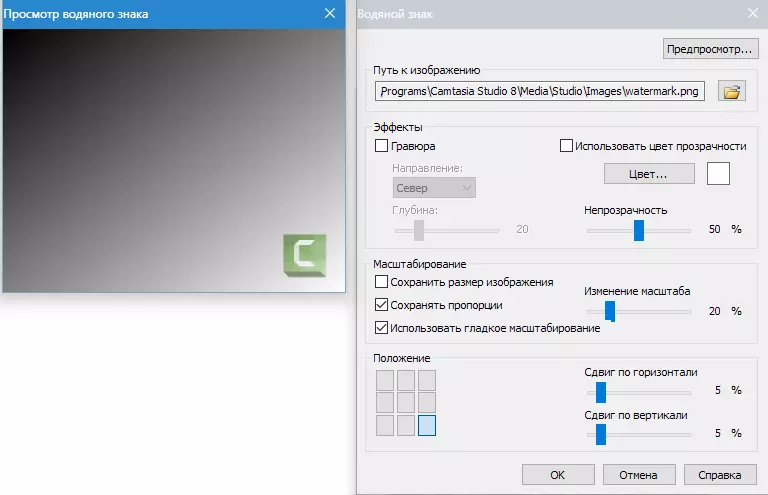
HTML இன் ஒரு அமைப்பு மட்டுமே உள்ளது - பக்கத்தின் தலைப்பு மாற்றம் (தலைப்பு). இந்த பக்கம் திறந்திருக்கும் உலாவி தாவலின் பெயர் இதுதான். தேடல் ரோபோக்கள் தலைப்பு மற்றும் yandex போன்ற, இந்த தகவல், இந்த தகவல் வெளிப்படுத்தப்படும்.
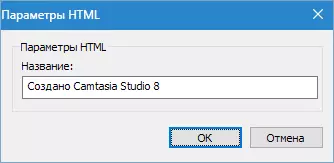
இறுதி அமைப்புகளில், நீங்கள் ஒரு அழைப்பு பெயரை கொடுக்க வேண்டும், சேமிப்பின் இருப்பிடத்தை குறிப்பிட வேண்டும், செயல்முறையின் முடிவில் வீடியோவை மீண்டும் உருவாக்கியிருந்தால், ரெண்டரிங் மற்றும் நாடகத்தின் முன்னேற்றத்தை காட்டலாமா என்பதை தீர்மானிக்கவும்.
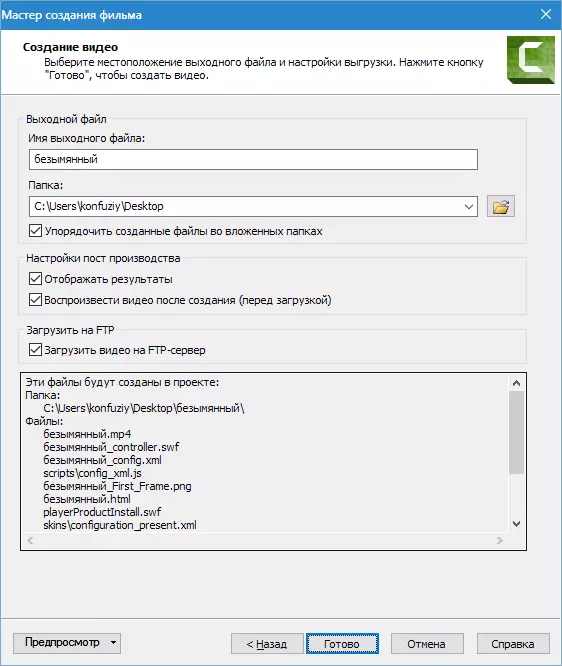
மேலும், வீடியோ FTP சேவையகத்திற்கு பதிவிறக்கம் செய்யப்படலாம். ரெண்டரிங் தொடங்கும் முன், இந்தத் தகவலை இணைப்புக்கான தரவை குறிப்பிடுவதற்கு நிரல் கேட்கும்.
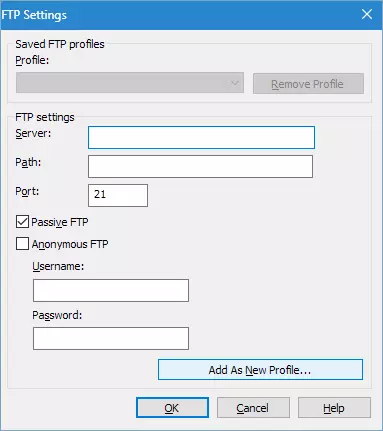
அமைப்புகள் மற்ற வடிவங்கள் மிகவும் எளிமையானவை. வீடியோ அமைப்புகள் ஒரு-இரண்டு ஜன்னல்களில் கட்டமைக்கப்பட்டுள்ளன மற்றும் மிகவும் நெகிழ்வானவை அல்ல.
உதாரணமாக, வடிவம் WMV. : சுயவிவர அமைப்பு

மற்றும் வீடியோ அளவு மாற்றும்.
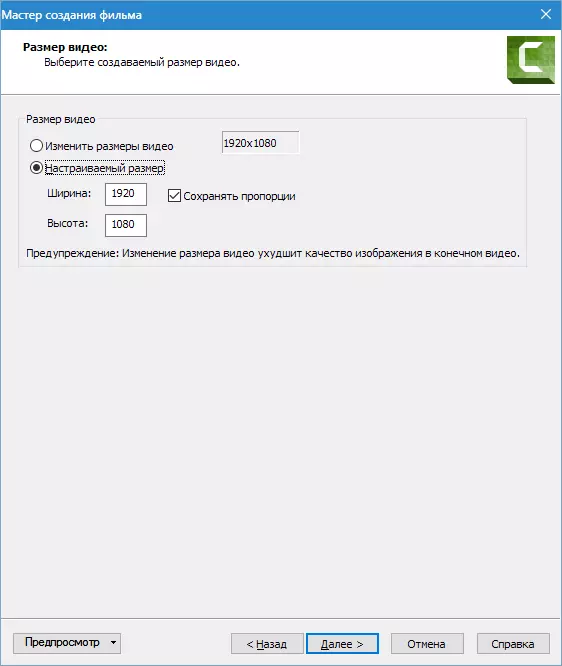
நீங்கள் கட்டமைக்க எப்படி வெளியே வந்தால் "MP4-ஃப்ளாஷ் / HTML5 பிளேயர்" மற்ற வடிவங்கள் கொண்ட வேலை கஷ்டங்களை ஏற்படுத்தும். இது வடிவம் என்று மட்டுமே மதிப்புக்குரியது WMV. விண்டோஸ் கணினிகளில் விளையாட பயன்படுத்தப்படும், குயகுந்த நேரம் - ஆப்பிள் இயக்க முறைமைகளில், M4v. - மொபைல் ஆப்பிள் இயக்க முறைமைகள் மற்றும் iTunes இல்.
தேதி, விளிம்பில் அணிந்து, மற்றும் பல வீரர்கள் (உதாரணமாக VLC மீடியா பிளேயர்) எந்த வீடியோ வடிவங்கள் இனப்பெருக்கம்.
வடிவம் ஏவிஐ. குறிப்பிடத்தக்க வகையில் நீங்கள் அசல் தரத்தின் ஒடுக்கப்படாத வீடியோவை உருவாக்க அனுமதிக்கிறது, ஆனால் ஒரு பெரிய அளவு.
பத்தி "எம்பி 3 - ஆடியோ மட்டுமே" ரோலர், மற்றும் உருப்படியிலிருந்து மட்டுமே ஆடியோ டிராக்கை சேமிக்க அனுமதிக்கிறது "GIF - அனிமேஷன் கோப்பு" வீடியோவில் இருந்து GIF ஐ உருவாக்குகிறது (துண்டு).
பயிற்சி
கேம்டாசியா ஸ்டுடியோவில் வீடியோவை எவ்வாறு சேமிப்பது என்பதைப் பார்ப்பது ஒரு கணினி மற்றும் வெளியீட்டு வீடியோ ஹோஸ்டிங் வெளியீடு.
1. வெளியீடு மெனுவை அழைக்கவும் (மேலே பார்க்கவும்). வசதிக்காகவும் வேகக் கிளிக் செய்யவும் Ctrl + P. மற்றும் தேர்வு "விருப்ப திட்ட அமைப்புகள்" கிளிக் செய்யவும் "மேலும்".
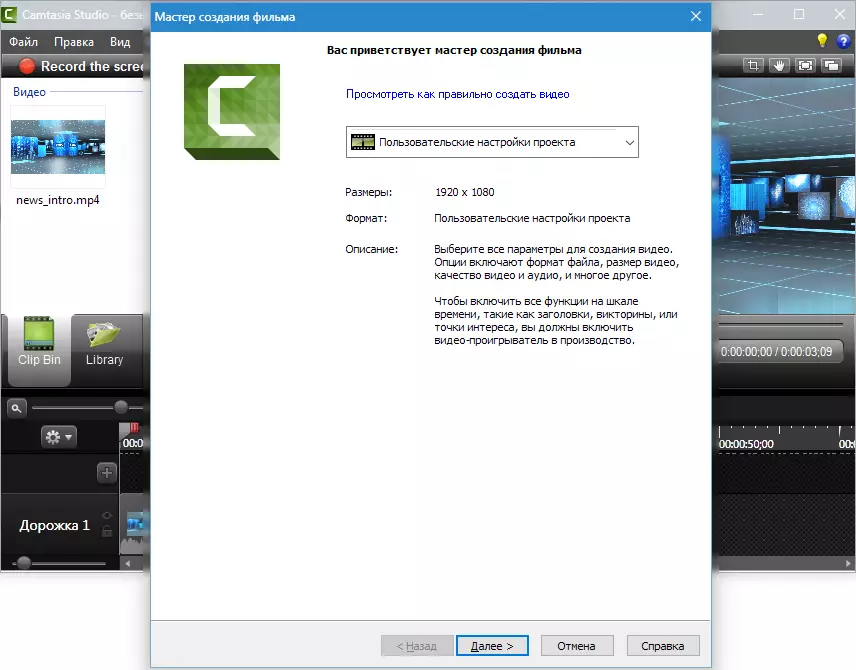
2. நாம் வடிவமைக்கிறோம் "MP4-ஃப்ளாஷ் / HTML5 பிளேயர்" , மீண்டும் Zhmem "மேலும்".
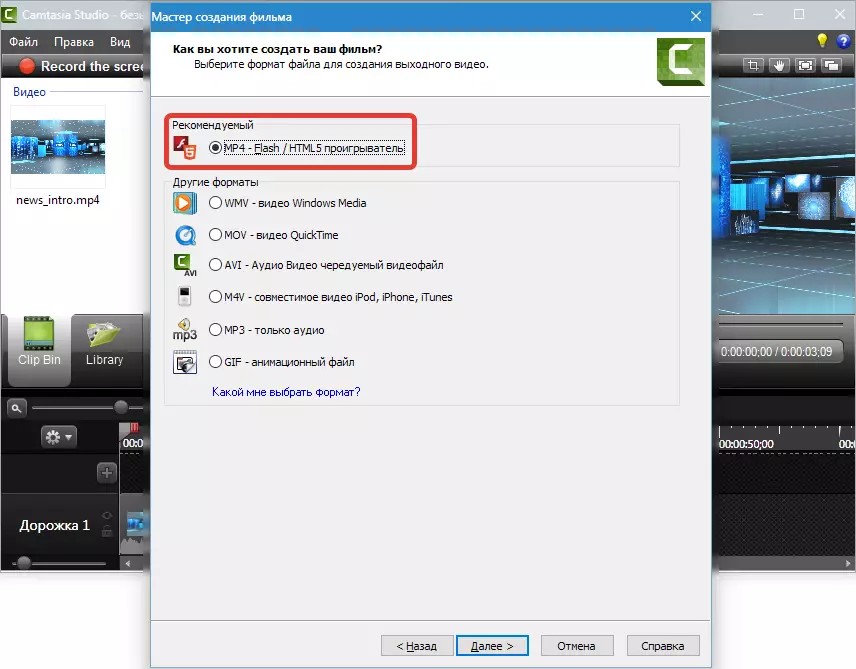
3. மாறாக ஒரு தொட்டி எடுத்து "கட்டுப்படுத்தி கொண்டு உற்பத்தி".
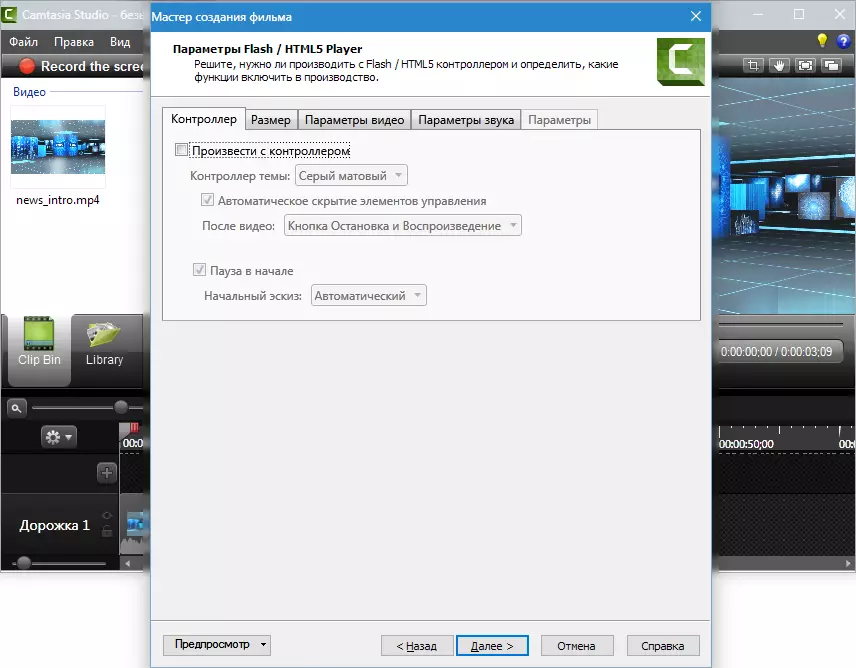
4. தாவலில் "அளவு" நாம் எதையும் மாற்றவில்லை.

ஐந்து. வீடியோ அமைப்புகளை கட்டமைக்கவும். வினாடிக்கு ஒரு பிரேம்கள் 30, வீடியோ மாறாக மாறும் நிலையில். தரம் 90% குறைக்கப்படலாம், பார்வை எதுவும் மாறாது, மற்றும் ரெண்டரிங் வேகமாக அனுப்பப்படும். முக்கிய நபர்கள் ஒவ்வொரு 5 விநாடிகளையும் உகந்த முறையில் ஏற்பாடு செய்கிறார்கள். சுயவிவரம் மற்றும் H264 நிலை, ஸ்கிரீன்ஷாட்டில் (YouTube போன்ற அளவுருக்கள்) போலவே.

6. ஒலி தரத்திற்கு, வீடியோவில் மட்டுமே இசை ஒலிக்கிறது என்பதால் சிறந்தது என்பதைத் தேர்வு செய்யவும். இது மிகவும் பொருத்தமான 320 kbps, "மேலும்".
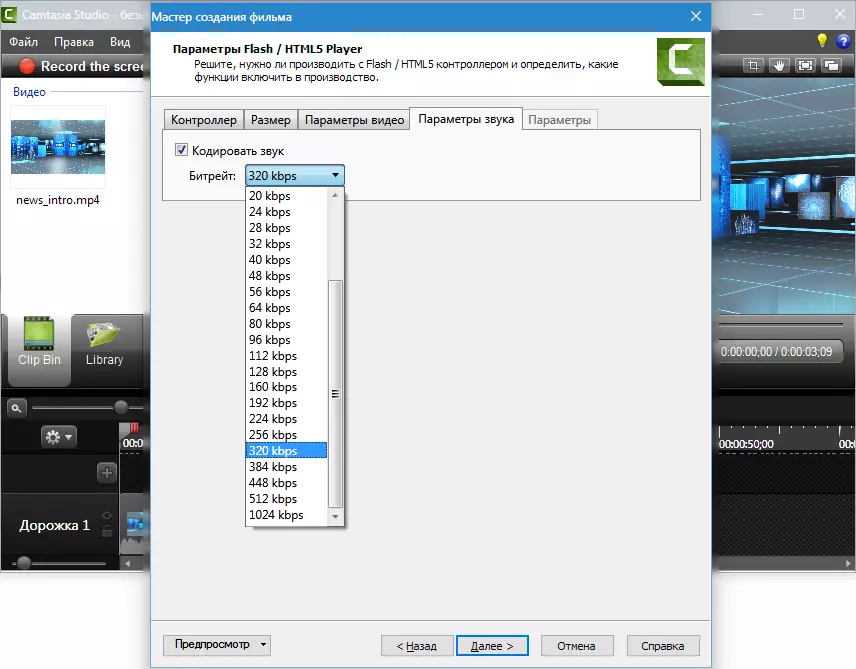
7. நாங்கள் மெட்டாடேட்டாவை அறிமுகப்படுத்துகிறோம்.
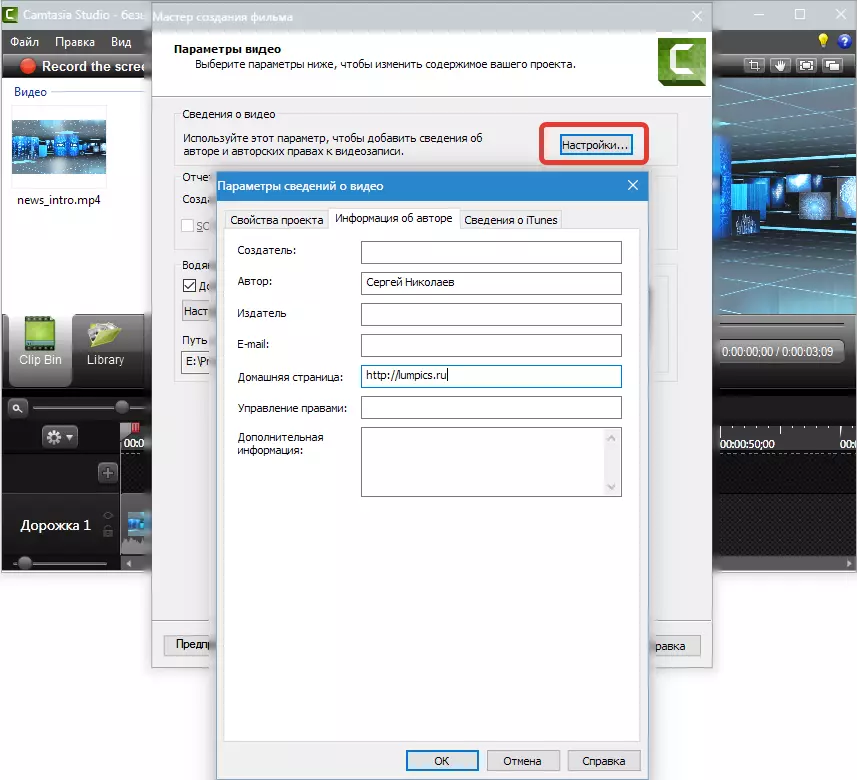
எட்டு. நாங்கள் லோகோவை மாற்றுகிறோம். அச்சகம் "அமைப்புகள் ...",
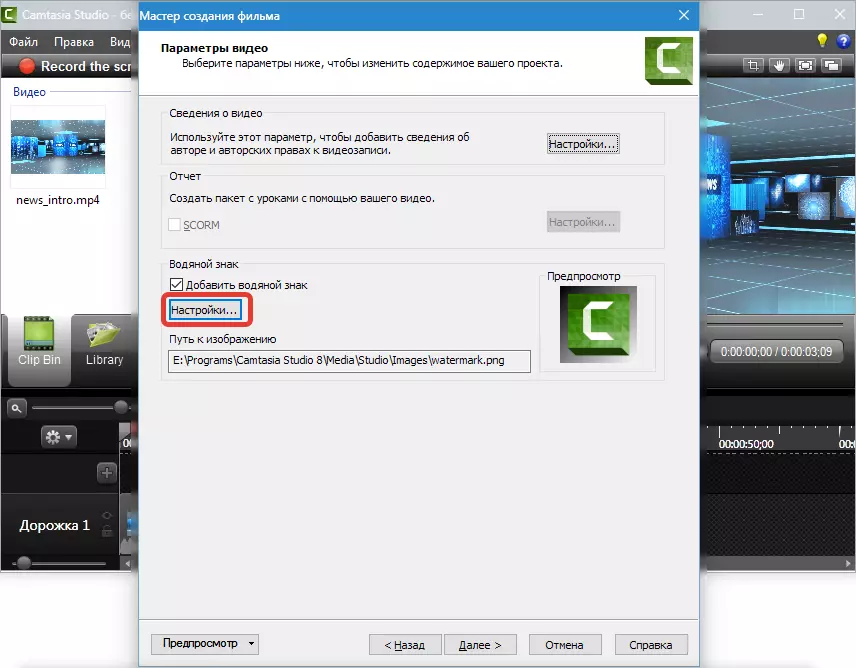
உங்கள் கணினியில் ஒரு படத்தைத் தேர்ந்தெடுத்து, இடதுபுற மூலையில் நகர்த்தவும் சிறிது சிறிதாகவும் நகர்த்தவும். அச்சகம் சரி மற்றும் "மேலும்".
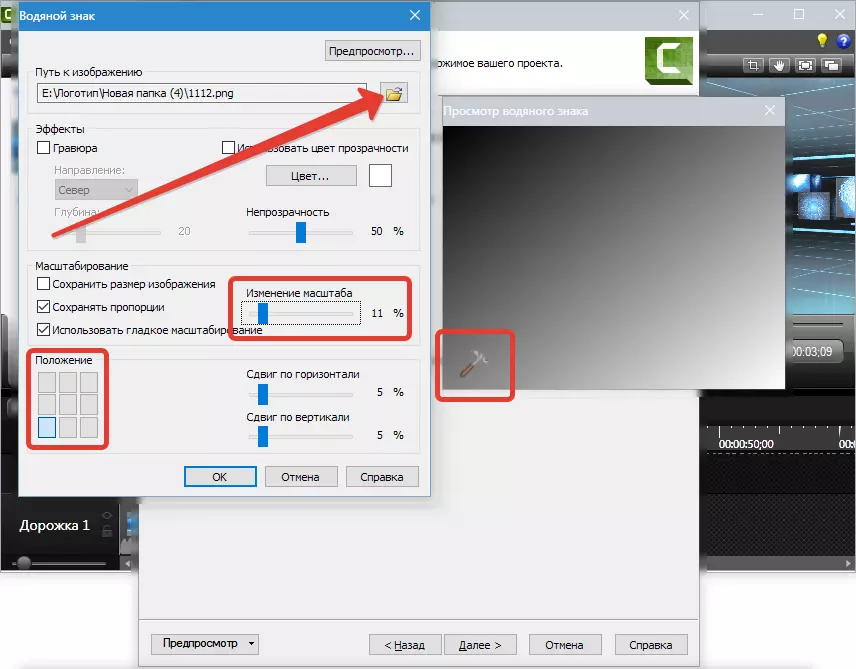
ஒன்பது. வீடியோவைக் கொடுத்து சேமிப்பதற்கான கோப்புறையை குறிப்பிடுவோம். திரைப்பிடிப்பதைப் போலவே, டாஸை வைத்துள்ளோம் (FTP இல் நாங்கள் விளையாடுவதில்லை) மற்றும் சொடுக்கவும் "தயார்".

பத்து. செயல்முறை சென்றது, காத்திருக்கிறது ...

பதினொரு. தயார்.

இதன் விளைவாக வீடியோ, வீடியோவின் பெயருடன் துணை கோப்புறையில் உள்ள அமைப்புகளில் சுட்டிக்காட்டப்பட்ட கோப்புறையில் உள்ளது.

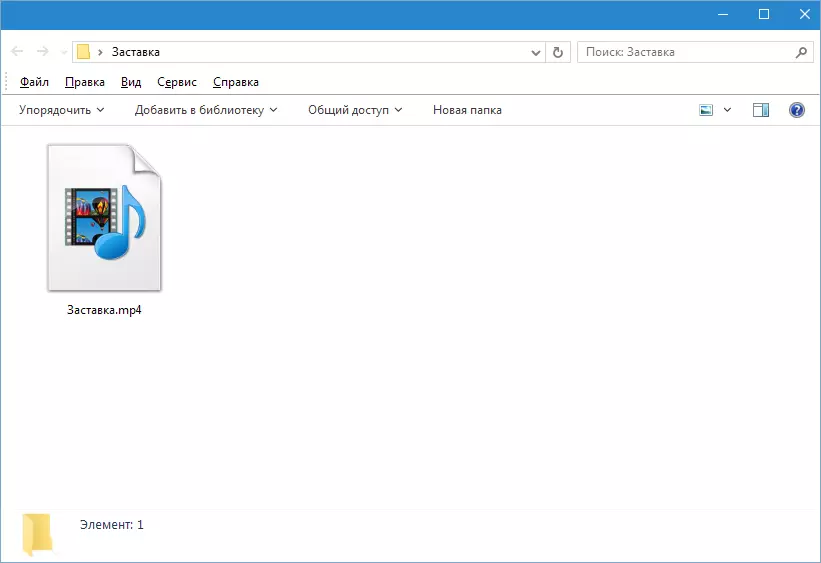
இது வீடியோவில் சேமிக்கப்படும் CAMTASIA ஸ்டுடியோ 8. . எளிதான செயல்முறை அல்ல, ஆனால் விருப்பங்கள் மற்றும் நெகிழ்வான அமைப்புகள் ஒரு பெரிய தேர்வு நீங்கள் எந்த நோக்கத்திற்காக வெவ்வேறு அளவுருக்கள் உருளைகள் உருவாக்க அனுமதிக்க.
